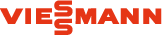Anlagenübersicht
Es sind alle Heizungsanlagen der Organisationseinheit (OE) tabellarisch aufgelistet, auf die der angemeldete Benutzer zugreifen darf ( Administration).
Administration).
| Eigene Anlagen | Von Benutzern der aktuellen Organisationseinheit (OE) angelegte Anlagen (OE-Administrationsrechte erforderlich). |
| Gastanlagen | Anlagen zu denen der angemeldete Benutzer als Gastbenutzer eingeladen wurde. |
 |
Falls nicht alle Anlagen wie erwartet sichtbar sind, ggf. prüfen, ob Filter aktiv sind. |
Ansichten
Für die Anzeige der Anlagen können verschiedene Tabellenlayouts als Ansichten gespeichert werden (max. 20).
Die Auswahl einer Ansicht erfolgt über das Listenfeld oberhalb der Tabelle.
Anlage erstellen
 |
Vor dem Erstellen einer Anlage in Vitodata 300 muss die Vitocom der Anlage in Betrieb genommen sein und mit dem Vitodata Server kommunizieren. |
- drücken. Der Dialog Neue Anlage einrichten wird geöffnet.
- Im Dialog alle erforderlichen Informationen in den Registerkarten angeben.
- Dialog mit beenden.
Wenn die Anlage erfolgreich erstellt wurde, erscheint sie in der Anlagenübersicht.
 |
Beim Anlegen einer neuen Anlage wird automatisch die E-Mail-Adresse des an Vitodata angemeldeten Benutzers als Meldeziel eingetragen ( Meldewesen). Meldewesen). |
Anlage öffnen
- Anlage in der Tabelle wählen.
- Auf den angezeigten Anlagennamen drücken oder im Kontextmenü die Funktion
 Anlage öffnen wählen.
Anlage öffnen wählen.
Die mit als Startansicht festgelegte Anlagenansicht öffnet sich.
als Startansicht festgelegte Anlagenansicht öffnet sich.
Anlage bearbeiten (nur eigene Anlagen, keine Gastanlagen)
- Anlage in der Tabelle wählen.
- Im Kontextmenü die Funktion
 Anlagendaten bearbeiten wählen.
Anlagendaten bearbeiten wählen. - Im Dialog Anlage bearbeiten die gewünschten Felder auf den verschiedenen Registerkarten editieren.
- Dialog mit schließen.
Anlage löschen (nur eigene Anlagen, keine Gastanlagen)
 |
|
- Anlage in der Tabelle wählen.
- Im Kontextmenü
 Anlage löschen wählen.
Anlage löschen wählen. - Die Sicherheitsabfrage mit bestätigen.
Update für Vitocom Gerätesoftware
Falls das Aktualisierungssymbol, z. B.  oberhalb der Anlagenübersicht angezeigt wird, sind für einige Anlagen Updates der Vitocom Gerätesoftware verfügbar. Die Zahl im roten Kreis gibt an, für wieviele Anlagen Updates verfügbar sind.
oberhalb der Anlagenübersicht angezeigt wird, sind für einige Anlagen Updates der Vitocom Gerätesoftware verfügbar. Die Zahl im roten Kreis gibt an, für wieviele Anlagen Updates verfügbar sind.
In der Tabelle sind die betreffenden Anlagen wie folgt gekennzeichnet:
  |
Normal: Keine Meldungen an der Anlage. |
  |
Störung: Meldungen an der Anlage liegen vor. |
 |
Updates können nur installiert werden, wenn die Vitocom online ist. |
Um das Software-Update zu installieren, im Kontextmenü  Software-Update durchführen wählen oder Anlage direkt öffnen und den weiteren Anweisungen folgen.
Software-Update durchführen wählen oder Anlage direkt öffnen und den weiteren Anweisungen folgen.
 |
Wir empfehlen:
|
 |
Updates der Vitocom Gerätesoftware werden automatisch installiert, falls Software-Updates automatisch installieren aktiviert ist:
Hierbei ist die Zustimmung des Benutzers nicht erforderlich. |